個々の文字の横幅を縮めて1行に収める
では、文字の横幅を少し縮める方法から紹介しましょう。具体的には、個々の文字の横幅をパーセント指定して縮めることができます。1.タイトルの文字全体を選択します。
2.[ホーム]タブの[段落]にある[拡張書式]ボタンをクリックします(Word 2003では[書式設定]ツールバーの[文字の拡大/縮小]ボタンの[▼]をクリック)。
3.[文字の拡大/縮小]のサブメニューから[90%]を選択します。
![タイトルの文字全体を選択したら、[ホーム]タブの[段落]にある[拡張書式]ボタンをクリックし、[文字の拡大/縮小]のサブメニューから[90%]を選択します](https://imgcp.aacdn.jp/img-a/800/auto/aa/gm/article/3/7/7/4/2/4/002.gif)
タイトルの文字全体を選択したら、[ホーム]タブの[段落]にある[拡張書式]ボタンをクリックし、[文字の拡大/縮小]のサブメニューから[90%]を選択します
4.1つ1つの文字の横幅が標準の90%になり、タイトルが1行に収められました。
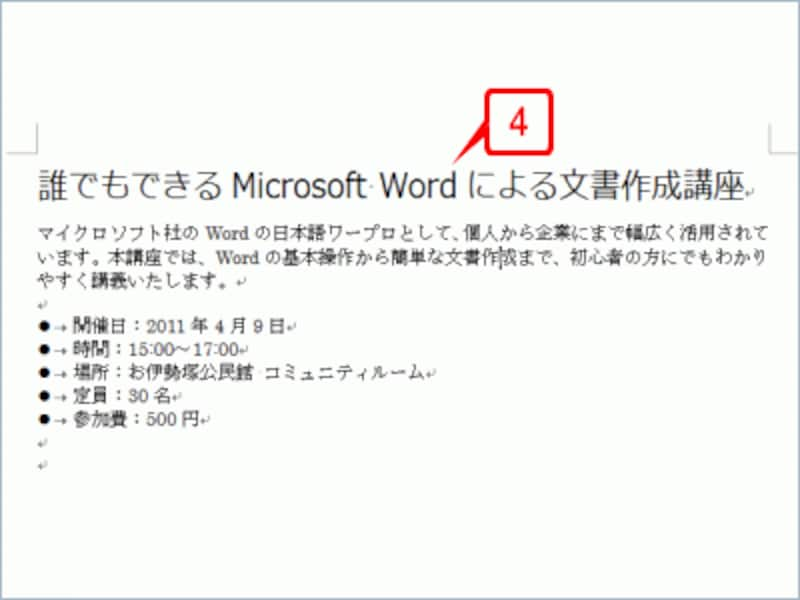
1つ1つの文字の横幅が標準の90%になり、タイトルが1行に収められました
>文字と文字の間隔を縮めて1行に収める







